Google Maps hors connexion sur votre smartphone
Avec cet article vous pourrez consulter des cartes Google Maps hors ligne sur votre téléphone (android ou iphone), pratique si vous êtes à l'étranger ou dans des zones peu couvertes par votre opérateur.
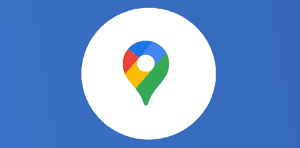
Google Maps hors connexion sur votre smartphone

Lorsqu’on visite une ville, un pays étranger ou si vous naviguez dans une zone peu couverte par votre opérateur, Google Maps peut s’avérer plus que pratique pour éviter de tourner en rond pendant des heures et retrouver son chemin.
Qui dit voyage dit aussi frais d’itinérance, notamment pour utiliser le Web et profiter d’applications comme Google Maps dans un endroit où il n’y a pas de connexion Wi-Fi disponible. Je ne sais pas vous, mais je ne trouve jamais de réseau Wi-Fi au volant de ma voiture. Je peux vous dire aussi que cette astuce m’a bien servi cet été sur les routes des Alpes (pas beaucoup de réseau).
En téléchargeant au préalable des sections de cartes Google que vous pourrez par la suite consulter en étant hors ligne, pratique pour faire des économies et être sûr d’avoir sa carte au moment voulu.
Google Maps hors ligne sous Android ou iOS
Je vais prendre comme exemple mon City Tour Canadien de septembre 2016, pas sûr d’avoir de la connexion avec Free qui s’est détaché d’Orange là bas.
Voici les étapes pour télécharger une carte Google Maps sur son mobile. Vous pouvez même choisir de la mettre sur une carte micro SD, une nouveauté intéressante si vous êtes en manque d’espace sur votre smartphone.
1. Ouvrez l’application Google Maps et assurez-vous qu’elle soit à jour, sinon vous faites un petit tour sur Google Play ou AppStore.
2. Dans la barre de recherche, inscrivez le nom de la ville pour laquelle vous désirez obtenir une carte : « Montréal »
3. Vous devriez voir tout en bas un encadré blanc avec le nom de la ville ainsi qu’un bouton «Itinéraire» à droite. Cliquez sur l‘encadré ou glissez-le vers le haut.
4. Si ce n’est pas déjà fait, connectez-vous à votre compte Google.
Sous Android: Cliquez sur «Télécharger». Google vous proposera même l’option de télécharger sa carte via un réseau mobile ou via un réseau Wi-Fi ce qui permet d’encourir des frais supplémentaires avec certains forfaits.
Sous iOS: Cliquez sur les 3 points qui se trouvent en haut à droite de l’écran, puis appuyez sur «Enregistrer la carte hors connexion».

5. Vous devez maintenant déterminer la zone de carte à sauvegarder. À noter qu’il faut zoomer si vous désirez avoir un plan plus précis de l’endroit en question. Au fur et à mesure l’espace de stockage nécessaire est indiqué sur le total restant de votre smartphone : plutôt pratique !
6. Une fois le plan déterminé, cliquez sur «Enregistrer» et donnez-lui un nom.
7. Pour consulter les cartes enregistrées, revenez à l’écran d’accueil de l’application.
Sous Android: Cliquez sur les trois traits en haut à gauche. Elles se trouveront sous la mention «Zones hors connexion».
Sous iOS: Cliquez sur l’icône du menu (3 lignes horizontales) en haut à gauche et sur «Vos adresses». Vous verrez vos cartes sous la mention «Cartes hors connexion».

Voilà, il n’y a plus qu’à vous souhaiter un excellent voyage et ne jouez pas à Pokemon Go sur la route !
Besoin d’autres astuces régulièrement, abonnez-vous à la newsletter hebdo du lundi. C’est gratuit et sans publicité.
- Articles connexes
- Plus de l'auteur

 Sheets
Sheets  Agenda
Agenda  Forms
Forms  Apps Script
Apps Script  Gmail
Gmail  Chat
Chat  Meet
Meet  Contacts
Contacts  Chrome
Chrome  Sites
Sites  Looker Studio
Looker Studio  Slides
Slides  Docs
Docs  Drive
Drive  AppSheet
AppSheet  Admin Workspace
Admin Workspace 
 Android
Android  Chromebook
Chromebook  Equipements Google
Equipements Google  Google Cloud Platform
Google Cloud Platform  Google Photos
Google Photos  Maps
Maps  Youtube
Youtube 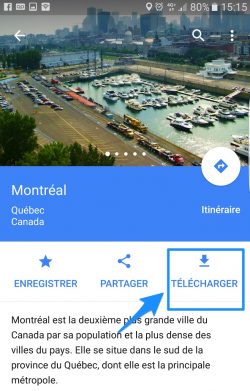
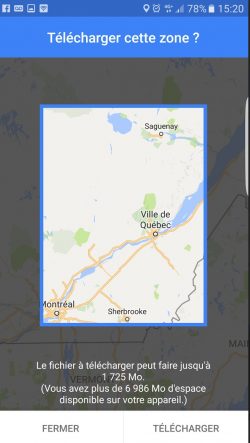
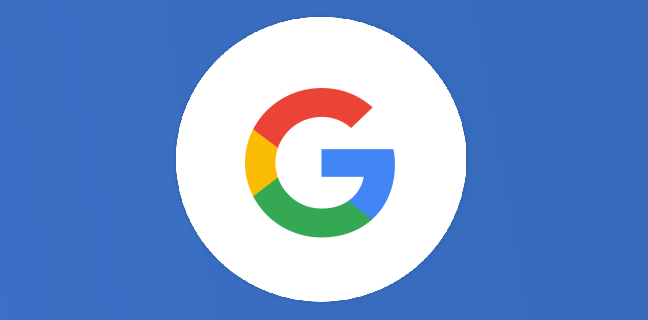
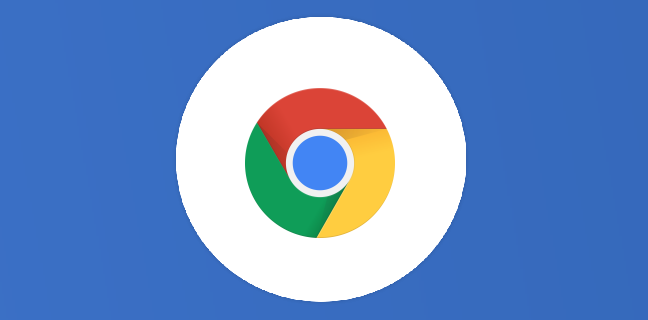
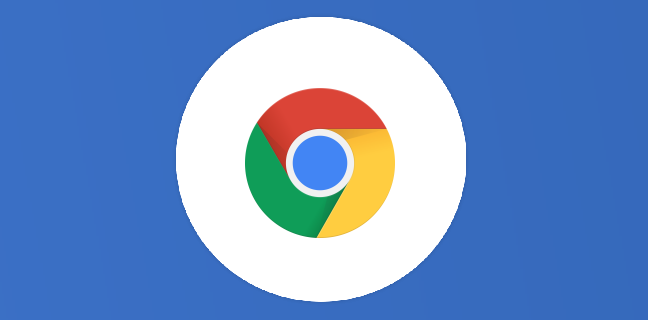
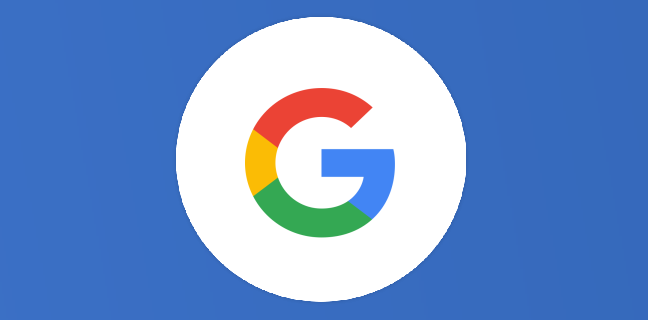
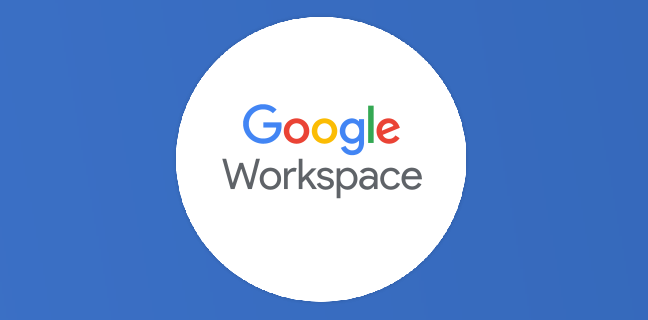
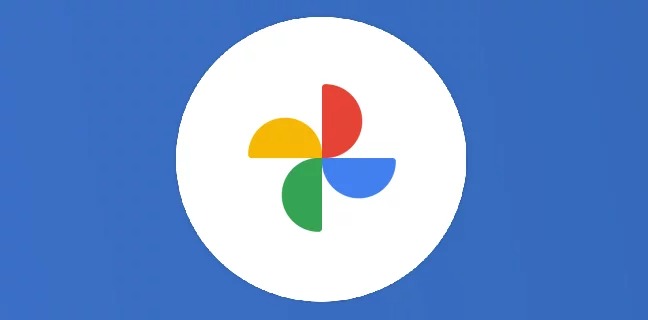

[…] l’astuce dans cet article pour consulter des cartes Google Maps hors ligne sur votre téléphone (android […]
[…] Il est possible d’accéder aux itinéraires et cartes en mode offline. Idéal pour les parcours à l’étranger ou encore dans les coins les plus reculés de France comme les routes de montagne. Cette astuce m’a plus d’une fois sauvée la mise dans les Alpes. Je vous invite à lire cet excellent article. […]